151.[HarmonyOS NEXT 实战案例十二:List系列] 卡片样式列表组件实战:打造精美电商应用 基础篇
[HarmonyOS NEXT 实战案例十二:List系列] 卡片样式列表组件实战:打造精美电商应用 基础篇
项目已开源,开源地址: https://gitcode.com/nutpi/HarmonyosNextCaseStudyTutorial , 欢迎fork & star
效果演示
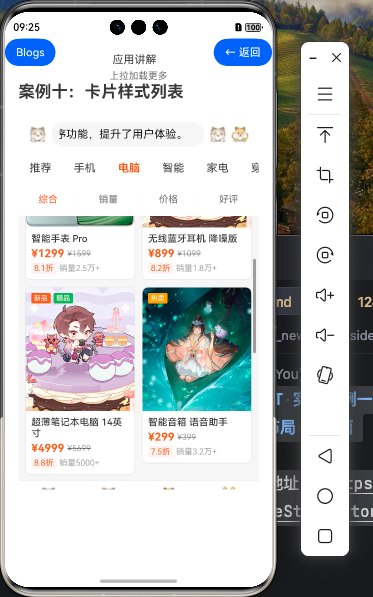
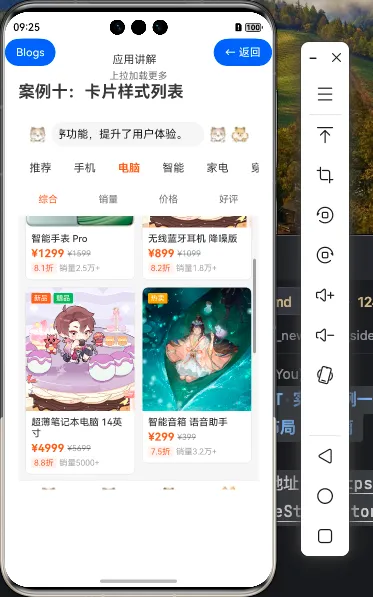
一、引言
在移动应用开发中,卡片样式列表是一种常见且实用的UI设计模式,特别适合展示商品、文章等具有图文混排特性的内容。本教程将详细讲解如何使用HarmonyOS NEXT的Grid组件实现一个精美的卡片样式商品列表,适用于电商应用场景。
我们将从以下几个方面进行讲解:
- 卡片样式列表的基本概念和应用场景
- 数据模型设计
- 使用Grid组件构建卡片列表
- 商品卡片UI实现
- 分类和排序功能
- 底部导航栏实现
二、卡片样式列表的基本概念和应用场景
卡片样式列表是将内容以卡片的形式排列展示的UI模式,每个卡片包含独立的内容单元,通常具有以下特点:
- 视觉独立性:每个卡片都是视觉上独立的单元,有明确的边界
- 网格布局:通常以网格形式排列,可以是等宽不等高的布局
- 丰富的内容展示:卡片内可以包含图片、文字、标签、价格等多种元素
- 交互反馈:点击、长按等交互操作有明确的视觉反馈
卡片样式列表适用的场景包括:
- 电商应用的商品展示
- 图片社交应用的照片墙
- 新闻应用的文章列表
- 视频应用的视频列表
在本教程中,我们将以电商应用的商品列表为例,实现一个功能完善的卡片样式列表。
三、数据模型设计
首先,我们需要设计商品数据的模型结构:
// 商品数据类型定义
type ProductType = {
id: number,
name: string,
image: Resource,
price: number,
originalPrice: number,
discount: string,
sales: number,
isNew: boolean,
isHot: boolean,
category: string
}
// 分类数据类型
type CategoryType = {
id: number,
name: string
}
// 排序选项类型
type SortOptionType = {
id: number,
name: string
}
这个数据模型包含了商品的基本信息:
id:商品唯一标识name:商品名称image:商品图片price:当前价格originalPrice:原价discount:折扣信息sales:销量isNew/isHot:是否为新品/热卖商品category:商品分类
同时,我们还定义了分类和排序选项的数据类型,用于实现分类和排序功能。
四、使用Grid组件构建卡片列表
在HarmonyOS NEXT中,Grid组件是实现卡片样式列表的最佳选择。它提供了网格布局,可以灵活设置列数、间距等属性。
4.1 基本用法
Grid() {
ForEach(this.productList, (product: ProductType) => {
GridItem() {
// 商品卡片内容
this.ProductCard(product)
}
})
}
.columnsTemplate('1fr 1fr') // 两列布局
.columnsGap(8) // 列间距
.rowsGap(8) // 行间距
.padding({ left: 8, right: 8, top: 8, bottom: 8 })
这段代码创建了一个两列的网格布局,使用ForEach遍历商品列表,为每个商品创建一个GridItem,并在其中渲染商品卡片。
4.2 Grid组件的关键属性
| 属性 | 说明 | 示例 |
|---|---|---|
| columnsTemplate | 定义列的宽度和数量 | '1fr 1fr'表示两列等宽 |
| rowsTemplate | 定义行的高度和数量 | '1fr 1fr'表示两行等高 |
| columnsGap | 列间距 | 8表示8vp的间距 |
| rowsGap | 行间距 | 8表示8vp的间距 |
| layoutDirection | 布局方向 | Row或Column |
| maxCount | 最大显示数量 | 限制显示的项目数量 |
在我们的示例中,使用columnsTemplate('1fr 1fr')创建了两列等宽的布局,适合在手机屏幕上展示商品卡片。
五、商品卡片UI实现
商品卡片是整个列表的核心元素,需要精心设计以吸引用户注意。
5.1 卡片基本结构
@Builder
ProductCard(product: ProductType) {
Column() {
// 商品图片区域
Stack() {
Image(product.image)
.width('100%')
.aspectRatio(1) // 保持1:1的宽高比
.objectFit(ImageFit.Cover) // 填充模式
.borderRadius({ topLeft: 8, topRight: 8 })
// 商品标签(新品/热卖)
Row() {
if (product.isNew) {
Text('新品')
.fontSize(12)
.fontColor('#FFFFFF')
.backgroundColor('#FF5722')
.padding({ left: 6, right: 6, top: 2, bottom: 2 })
.borderRadius(4)
.margin({ right: 4 })
}
if (product.isHot) {
Text('热卖')
.fontSize(12)
.fontColor('#FFFFFF')
.backgroundColor('#FF9800')
.padding({ left: 6, right: 6, top: 2, bottom: 2 })
.borderRadius(4)
}
}
.position({ x: 8, y: 8 })
}
.width('100%')
// 商品信息区域
Column() {
// 商品名称
Text(product.name)
.fontSize(14)
.fontColor('#333333')
.maxLines(2)
.textOverflow({ overflow: TextOverflow.Ellipsis })
.width('100%')
// 价格信息
Row() {
Text(`¥${product.price.toFixed(2)}`)
.fontSize(16)
.fontColor('#FF5722')
.fontWeight(FontWeight.Bold)
Text(`¥${product.originalPrice.toFixed(2)}`)
.fontSize(12)
.fontColor('#999999')
.decoration({ type: TextDecorationType.LineThrough })
.margin({ left: 4 })
}
.width('100%')
.margin({ top: 4 })
// 折扣和销量
Row() {
Text(product.discount)
.fontSize(12)
.fontColor('#FF5722')
.backgroundColor('#FFF0E6')
.padding({ left: 4, right: 4, top: 1, bottom: 1 })
.borderRadius(2)
Text(`${product.sales}人已购买`)
.fontSize(12)
.fontColor('#999999')
.margin({ left: 4 })
}
.width('100%')
.margin({ top: 4 })
}
.width('100%')
.padding({ left: 8, right: 8, top: 8, bottom: 8 })
}
.width('100%')
.backgroundColor('#FFFFFF')
.borderRadius(8)
.onClick(() => {
// 点击商品卡片的处理逻辑
console.info(`Product clicked: ${product.name}`);
})
}
这个商品卡片包含以下几个部分:
- 图片区域:展示商品主图,使用
Stack组件叠加显示新品/热卖标签 - 商品名称:最多显示两行,超出部分使用省略号
- 价格信息:显示当前价格和原价(带删除线)
- 折扣和销量:显示折扣信息和销量数据
5.2 卡片样式优化
为了提升卡片的视觉效果,我们可以添加以下样式:
.backgroundColor('#FFFFFF') // 白色背景
.borderRadius(8) // 圆角
.shadow({ // 阴影效果
radius: 4,
color: 'rgba(0, 0, 0, 0.1)',
offsetX: 0,
offsetY: 2
})
.stateStyles({ // 点击状态样式
pressed: {
scale: { x: 0.98, y: 0.98 },
opacity: 0.9
}
})
这些样式可以让卡片看起来更加立体,并在点击时提供视觉反馈,提升用户体验。
六、分类和排序功能
电商应用通常需要提供分类和排序功能,帮助用户快速找到所需商品。
6.1 分类选项卡
// 分类数据
private categories: CategoryType[] = [
{ id: 0, name: '全部' },
{ id: 1, name: '手机' },
{ id: 2, name: '电脑' },
{ id: 3, name: '家电' },
{ id: 4, name: '服饰' },
{ id: 5, name: '美妆' },
{ id: 6, name: '食品' }
]
// 当前选中的分类
@State currentCategory: number = 0
// 分类选项卡UI
@Builder
CategoryTabs() {
Scroll() {
Row() {
ForEach(this.categories, (category: CategoryType) => {
Text(category.name)
.fontSize(14)
.fontColor(this.currentCategory === category.id ? '#FF5722' : '#333333')
.fontWeight(this.currentCategory === category.id ? FontWeight.Bold : FontWeight.Normal)
.height(40)
.padding({ left: 16, right: 16 })
.margin({ right: 8 })
.onClick(() => {
this.currentCategory = category.id;
this.filterProducts();
})
})
}
}
.scrollable(ScrollDirection.Horizontal)
.scrollBar(BarState.Off)
.width('100%')
}
这段代码实现了一个水平滚动的分类选项卡,用户可以点击不同的分类查看相应的商品。
6.2 排序选项
// 排序选项数据
private sortOptions: SortOptionType[] = [
{ id: 0, name: '综合' },
{ id: 1, name: '销量' },
{ id: 2, name: '价格' }
]
// 当前选中的排序选项
@State currentSort: number = 0
// 排序选项UI
@Builder
SortOptions() {
Row() {
ForEach(this.sortOptions, (option: SortOptionType) => {
Text(option.name)
.fontSize(14)
.fontColor(this.currentSort === option.id ? '#FF5722' : '#333333')
.height(40)
.padding({ left: 12, right: 12 })
.onClick(() => {
this.currentSort = option.id;
this.sortProducts();
})
})
}
.width('100%')
.justifyContent(FlexAlign.SpaceAround)
.borderRadius(20)
.backgroundColor('#F5F5F5')
.padding({ left: 8, right: 8 })
.margin({ top: 8, bottom: 8 })
}
这段代码实现了排序选项的UI,用户可以选择不同的排序方式查看商品。
6.3 过滤和排序逻辑
// 过滤商品列表
filterProducts() {
if (this.currentCategory === 0) { // 全部分类
this.filteredProductList = this.productList;
} else {
// 根据分类过滤
this.filteredProductList = this.productList.filter(product => {
return product.category === this.categories[this.currentCategory].name;
});
}
// 应用当前的排序
this.sortProducts();
}
// 排序商品列表
sortProducts() {
switch (this.currentSort) {
case 0: // 综合排序(默认顺序)
// 可以根据多个因素综合排序,这里简单实现为按ID排序
this.filteredProductList.sort((a, b) => a.id - b.id);
break;
case 1: // 销量排序
this.filteredProductList.sort((a, b) => b.sales - a.sales);
break;
case 2: // 价格排序
this.filteredProductList.sort((a, b) => a.price - b.price);
break;
}
}
这段代码实现了商品列表的过滤和排序逻辑:
filterProducts方法根据当前选中的分类过滤商品列表sortProducts方法根据当前选中的排序选项对商品列表进行排序
七、底部导航栏实现
电商应用通常需要一个底部导航栏,方便用户在不同功能页面之间切换。
@Builder
BottomNavigationBar() {
Row() {
// 首页
Column() {
Image($r('app.media.ic_home'))
.width(24)
.height(24)
.fillColor('#FF5722') // 当前选中页面的图标颜色
Text('首页')
.fontSize(12)
.fontColor('#FF5722') // 当前选中页面的文字颜色
.margin({ top: 4 })
}
.layoutWeight(1)
.onClick(() => {
// 切换到首页
})
// 分类
Column() {
Image($r('app.media.ic_category'))
.width(24)
.height(24)
.fillColor('#999999')
Text('分类')
.fontSize(12)
.fontColor('#999999')
.margin({ top: 4 })
}
.layoutWeight(1)
.onClick(() => {
// 切换到分类页面
})
// 购物车
Column() {
Image($r('app.media.ic_cart'))
.width(24)
.height(24)
.fillColor('#999999')
Text('购物车')
.fontSize(12)
.fontColor('#999999')
.margin({ top: 4 })
}
.layoutWeight(1)
.onClick(() => {
// 切换到购物车页面
})
// 我的
Column() {
Image($r('app.media.ic_profile'))
.width(24)
.height(24)
.fillColor('#999999')
Text('我的')
.fontSize(12)
.fontColor('#999999')
.margin({ top: 4 })
}
.layoutWeight(1)
.onClick(() => {
// 切换到个人中心页面
})
}
.width('100%')
.height(56)
.padding({ left: 16, right: 16 })
.backgroundColor('#FFFFFF')
.border({ width: { top: 0.5 }, color: '#E5E5E5' })
}
这段代码实现了一个包含四个选项的底部导航栏:首页、分类、购物车和我的。每个选项包含一个图标和文字,当前选中的选项使用不同的颜色突出显示。
八、完整页面结构
将上述各个部分组合起来,形成完整的卡片样式列表页面:
build() {
Column() {
// 标题栏
Row() {
Text('商品列表')
.fontSize(18)
.fontWeight(FontWeight.Bold)
}
.width('100%')
.height(56)
.padding({ left: 16, right: 16 })
.backgroundColor('#FFFFFF')
// 分类选项卡
this.CategoryTabs()
// 排序选项
this.SortOptions()
// 商品列表
Grid() {
ForEach(this.filteredProductList, (product: ProductType) => {
GridItem() {
this.ProductCard(product)
}
})
}
.columnsTemplate('1fr 1fr')
.columnsGap(8)
.rowsGap(8)
.padding({ left: 8, right: 8, top: 8, bottom: 8 })
.layoutWeight(1)
// 底部导航栏
this.BottomNavigationBar()
}
.width('100%')
.height('100%')
.backgroundColor('#F5F5F5')
}
这个完整的页面结构包含:
- 顶部的标题栏
- 分类选项卡
- 排序选项
- 商品列表(使用Grid组件)
- 底部导航栏
九、关键技术点分析
9.1 Grid组件与GridItem
Grid组件是实现卡片样式列表的核心,它提供了灵活的网格布局能力:
- 通过
columnsTemplate属性定义列数和宽度 - 通过
columnsGap和rowsGap属性设置间距 - 使用
GridItem作为子组件,每个GridItem对应一个商品卡片
9.2 商品卡片的布局与样式
商品卡片使用Column组件作为容器,内部包含:
- Stack组件用于图片区域,可以叠加显示标签
- Column组件用于信息区域,包含商品名称、价格等
- 使用borderRadius、shadow等属性增强视觉效果
9.3 分类与排序的状态管理
使用@State装饰器管理UI状态:
currentCategory:当前选中的分类currentSort:当前选中的排序选项filteredProductList:经过过滤和排序的商品列表
当用户切换分类或排序选项时,更新相应的状态变量,并重新过滤和排序商品列表。
9.4 响应式布局
通过合理设置宽度和高度,实现响应式布局:
- 使用百分比和
fr单位设置宽度,适应不同屏幕尺寸 - 使用
aspectRatio属性保持图片的宽高比 - 使用
layoutWeight属性分配空间
十、代码结构与样式设置总结
| 组件 | 功能 | 关键属性 |
|---|---|---|
| Column | 整体页面容器 | width, height, backgroundColor |
| Row | 标题栏、底部导航栏 | width, height, padding, backgroundColor |
| Scroll | 分类选项卡容器 | scrollable, scrollBar, width |
| Grid | 商品列表容器 | columnsTemplate, columnsGap, rowsGap, padding |
| GridItem | 单个商品卡片容器 | - |
| Stack | 商品图片和标签容器 | width |
| Image | 商品图片 | width, aspectRatio, objectFit, borderRadius |
| Text | 文字内容 | fontSize, fontColor, fontWeight, maxLines, textOverflow |
十一、总结
本教程详细讲解了如何使用HarmonyOS NEXT的Grid组件实现卡片样式列表 , 通过这些内容,我们成功实现了一个功能完善、视觉精美的卡片样式商品列表,适用于电商应用场景。这种列表不仅可以有效展示商品信息,还提供了分类和排序功能,提升了用户体验。
- 0回答
- 5粉丝
- 0关注
- 152.[HarmonyOS NEXT 实战案例十二:List系列] 卡片样式列表组件实战:打造精美电商应用 进阶篇
- 137.[HarmonyOS NEXT 实战案例七:List系列] 多列列表组件实战:打造精美应用推荐页 基础篇
- 157.[HarmonyOS NEXT 实战案例一:Grid] 基础网格布局:打造精美电商商品列表
- 155.[HarmonyOS NEXT 实战案例十二 :List系列] 聊天消息列表 - 基础篇
- 135.[HarmonyOS NEXT 实战案例七:List系列] 水平列表组件实战:打造精美图片库 基础篇
- 138.[HarmonyOS NEXT 实战案例七:List系列] 多列列表组件实战:打造精美应用推荐页 进阶篇
- [HarmonyOS NEXT 实战案例六:List系列] 垂直列表组件实战:打造高效联系人列表 基础篇
- 141.[HarmonyOS NEXT 实战案例九:List系列] 分组列表组件实战:打造分类设置菜单 基础篇
- 181.[HarmonyOS NEXT 实战案例九:Grid] 电商网格布局基础篇:打造精美商品展示页面
- 139.[HarmonyOS NEXT 实战案例八:List系列] 滑动操作列表组件实战:打造高效待办事项应用 基础篇
- 143.[HarmonyOS NEXT 实战案例十:List系列] 字母索引列表组件实战:打造高效联系人应用 基础篇
- [HarmonyOS NEXT 实战案例:电商应用] 基础篇 - 垂直分割布局打造商品详情页
- [HarmonyOS NEXT 实战案例:电商应用] 基础篇 - 垂直分割布局打造商品详情页
- 136.[HarmonyOS NEXT 实战案例七:List系列] 水平列表组件实战:打造精美图片库 进阶篇
- 156.[HarmonyOS NEXT 实战案例十二 :List系列] 聊天消息列表 - 进阶篇
